Eliminar redirecionamentos para o website searchbaron.com
Vírus MacTambém conhecido como: sequestrador de navegdor searchbaron.com
Faça uma verificação gratuita e verifique se o seu computador está infectado.
REMOVER AGORAPara usar a versão completa do produto, precisa de comprar uma licença para Combo Cleaner. 7 dias limitados para teste grátis disponível. O Combo Cleaner pertence e é operado por RCS LT, a empresa-mãe de PCRisk.
Como remover o sequestrador de navegador searchbaron.com do Mac?
O que é searchbaron.com?
searchbaron.com é um motor de pesquisa web fraudulento que supostamente aumenta a web experiência de navegação, gerando melhores resultados. No entanto, vale a pena mencionar que searchbaron.com é promovido ao usar várias aplicações fraudulentas que normalmente se infiltram em computadores sem o consentimento do utilizador. Além disso, searchbaron.com (assim como a maioria das aplicações fraudulentas) é muito provável de gravar informações relacionadas à atividade de navegação na web do utilizador.
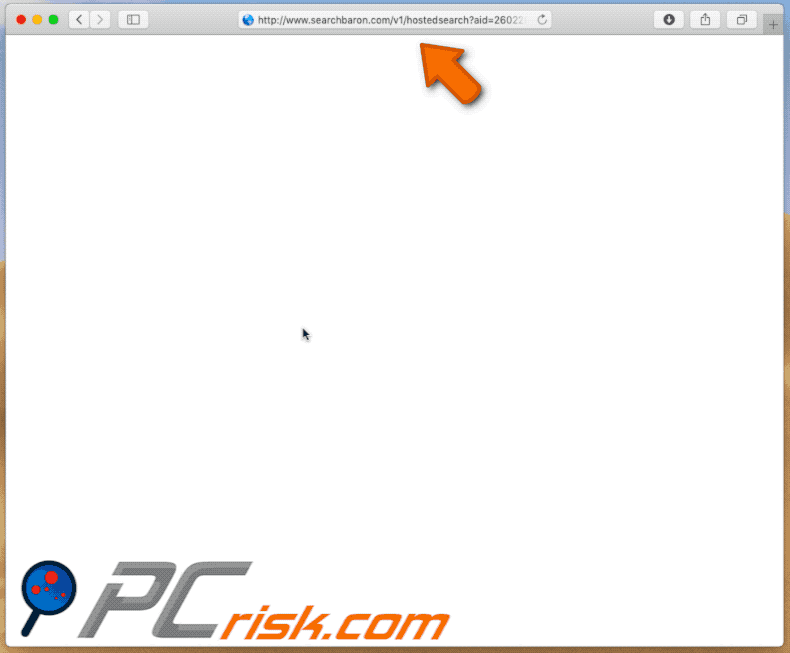
Como mencionado acima, searchbaron.com é promovido usando várias aplicações de sequestro de navegador. Uma dessas aplicações é denominada de Spaces. O que é interessante, no entanto, é que, ao contrário da maioria dos sequestradores de navegador, essa app não modifica as opções dos navegadores. Em vez disso, Spaces detecta sempre que o utilizador digita uma consulta de pesquisa e redireciona os utilizadores para searchbaron.com, que, por sua vez, redireciona outra cadeia para bing.com usando o serviço Amazon AWS. Por outras palavras, as vítimas acabam por pesquisar na web via Bing, mesmo que o seu mecanismo de pesquisa padrão seja diferente. Os redirecionamentos deste tipo não são realmente prejudiciais (o Bing é um mecanismo de pesquisa da Web completamente legítimo), além do fato de que diminuem significativamente a experiência de navegação na web. Além disso, parar esses redirecionamentos é bastante complicado, as aplicações como Spaces são bastante difíceis de remover (mais informações abaixo). Os utilizadores também devem saber que as as aplicações potencialmente indesejadas e mecanismos de pesquisa da web falsos provavelmente reunirão dados confidenciais, como endereços IP, URLs de sites visitados, páginas visualizadas, consultas de pesquisa e outros. Os dados recolhidos geralmente incluem detalhes pessoais e, se isso não bastasse, os desenvolvedores partilham-nos com terceiros (potencialmente criminosos virtuais) em troca por dinheiro. Essas pessoas usam mal os dados recebidos com a intenção de gerar ainda mais rendimento. Portanto, o rastreio de informação pode eventualmente resultar em problemas de privacidade graves ou até mesmo o roubo de identidade. Os utilizadores que encontrarem redirecionamentos para searchbaron.com devem desinstalar imediatamente o Spaces e outras aplicações nocivas o mais rápido possível.
| Nome | sequestrador de navegdor searchbaron.com |
| Tipo de Ameaça | Sequestrador de navegador, malware para Mac, vírus Mac |
| A servir o endereço IP | 204.11.56.48 |
| Nomes de Detecção (aplicação indesejada do Spaces) | Avast (MacOS:MaxOfferDeal-I [Adw]), ESET-NOD32 (Uma Variante De OSX/Adware.MaxOfferDeal.M), Kaspersky (Not-a-virus:HEUR:AdWare.OSX.Geonei.ax), McAfee (RDN/Generic.osx), Lista Completa (VirusTotal) |
| Sintomas | O seu Mac ficou mais lento do que o normal, vê anúncios pop-up indesejados, é redirecionado para sites obscuros. |
| Métodos de distribuição | Anúncios pop-up enganosos, instaladores de software gratuito (agregação), descarregamento de instaladores torrent. |
| Danos | Rastreio de navegação na Internet (possíveis problemas de privacidade), exibição de anúncios indesejados, redirecionamentos para sites obscuros, perda de informação privada. |
| Remoção |
Para eliminar possíveis infecções por malware, verifique o seu computador com software antivírus legítimo. Os nossos investigadores de segurança recomendam a utilização do Combo Cleaner. Descarregar Combo CleanerO verificador gratuito verifica se o seu computador está infectado. Para usar a versão completa do produto, precisa de comprar uma licença para Combo Cleaner. 7 dias limitados para teste grátis disponível. O Combo Cleaner pertence e é operado por RCS LT, a empresa-mãe de PCRisk. |
Existem dezenas de mecanismos de pesquisa falsos que partilham muitas semelhanças com searchbaron.com. Go-search.me, search.zaztov.com, io-search.com - estes são apenas alguns exemplos de uma longa lista. Ao oferecer resultados de pesquisa aprimorados e outras características"vantajosas" (acesso rápido a sites populares, últimas notícias, previsão do tempo, etc.), os motores de pesquisa falsos criam a impressão de legitimidade e utilidade. O problema é que tais apps como searchbaron.com são projetados para servir apenas a uma finalidade: gerar rendimento para os desenvolvedores. Assim, em vez de acrescentar qualquer valor real ao utilizador, os mecanismos de pesquisa falsos causam redirecionamentos indesejados e recolhem dados.
Como é que as aplicações indesejadas foram instaladas no meu computador?
As aplicações de sequestro de navegador geralmente infiltram-se em computadores sem o consentimento do utilizador, porque os desenvolvedores promovem-nas usando publicidades intrusivas e um método de marketing fraudulento denominado "agregação". As aplicações indesejadas redirecionam para sites maliciosos e alguns deles executam scripts projetados para descarregar/instalar aplicações. A agregação é essencialmente uma instalação furtiva de aplicações de terceiros juntamente com software regular. Os desenvolvedores sabem que os utilizadores apressam frequentemente os processos de descarregamento/instalação descuidadamente e ignoram a maioria/todas as etapas. Por esta razão, todas as aplicações indesejadas são muitas vezes ocultas por trás das configurações "personalizadas/avançadas" (ou outras secções) dos processos de instalação/descarregamento. Os utilizadores que clicam de forma imprudente em vários anúncios e saltam as etapas de descarregamento/instalação geralmente acabam por instalar aplicações fraudulentas. Expõem o sistema ao risco de várias infecções e colocam a sua própria privacidade em risco.
Como evitar a instalação de aplicações potencialmente indesejadas?
Para prevenir tais as aplicações potencialmente indesejadas de se infiltrarem nos computadores,, os utilizadores devem ser muito cautelosos quando navegam na Internet e descarregam a instalação do software. Também é importante lembrar que a publicidade intrusiva geralmente parece completamente apropriada. Feilzmente, os anúncios deste tipo expõem-se a si próprios ao redirecionar para sites não confiáveis (namoro adulto, pornografia, pesquisa, jogos e similares). Anúncios intrusivos provavelmente serão exibidos por aplicações do tipo adware. Por isso, os utilizadores que encontrarem continuamente esses anúncios/redirecionamentos diariamente devem remover todas as aplicações suspeitas e plug-ins do navegador o mais rápido possível. É importante notar também que a maioria dos descarregadores/instaladores de terceiros são rentabilizados usando o método "agregação". Por esta razão, é altamente aconselhável descarregar o software apenas de fontes oficiais, preferencialmente usando links de descarregamento direto. Além disso, certifique-se sempre de selecionar as configurações "Personalizadas/Avançadas" e analise todas as etapas dos processos de descarregamento/instalação. Enquanto isso, exclua todos as programas adicionalmente incluídas e recusar todas as ofertas para descarregamento/instalação. A chave de segurança do computador é a precaução. Se o seu computador já está infectado com sequestradores de navegador, recomendamos executar uma verificação com Combo Cleaner Antivirus para Windows e eliminá-las automaticamente.
Mensagem de erro falsa exibida pela aplicação Spaces mencionada anteriormente:
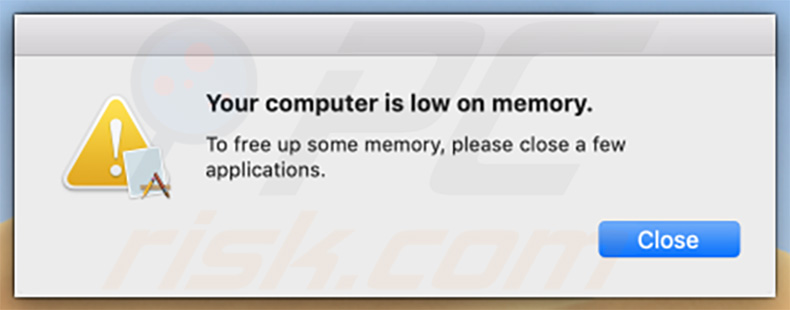
O seu computador está com pouca memória.
Para libertar alguma memória, feche algumas aplicações.
NOTA IMPORTANTE! Como mencionado acima, a remoção da aplicação Spaces é um processo bastante complicado, porque é impossível excluir essa aplicação sem antes terminar o seu processo. O problema é que o processo é reiniciado automaticamente no segundo em que é finalizado. Portanto, para remover essa aplicação, deve executar as seguintes etapas:
1) Navegue até ao diretório "/Users/Test/Library/ApplicationSupport/.spaces", clique com o botão direito do rato na aplicação "Spaces" e selecione "Show Package Content":
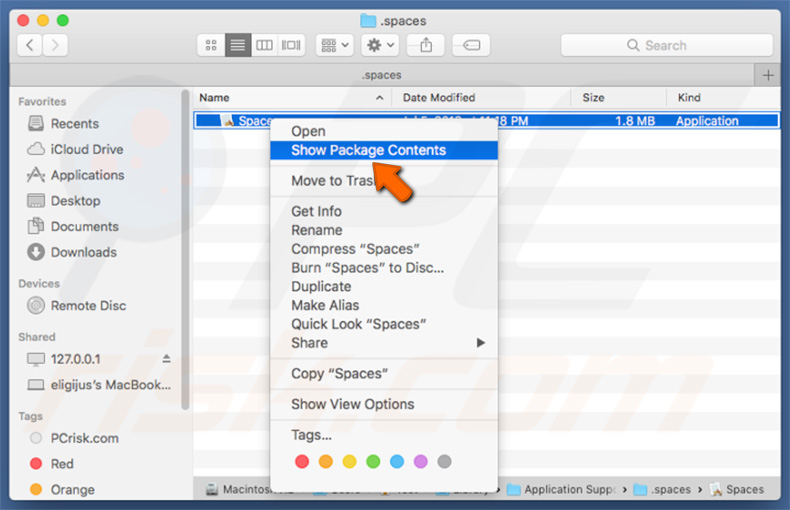
2) Navegue até ao diretório "Contents/MacOS" e exclua a aplicação "Spaces":
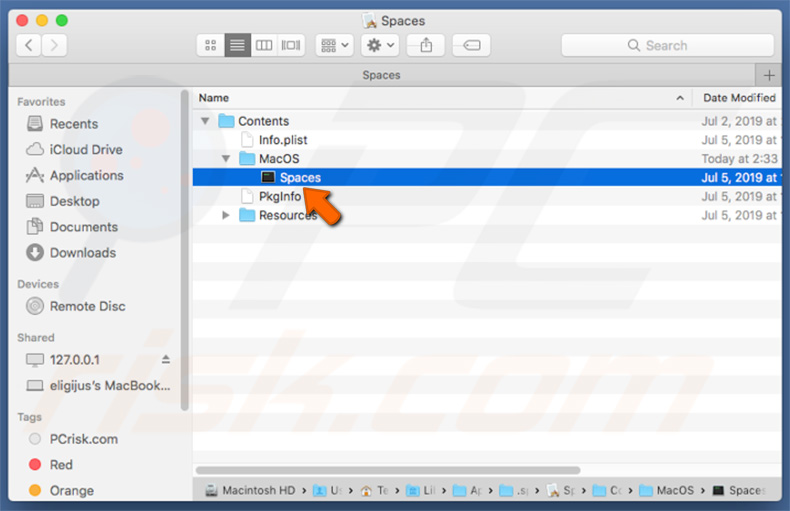
3) Depois que as etapas anteriores forem executadas, o processo da aplicação Spaces não será mais reiniciada automaticamente e poderá finalizá-lo facilmente, bem como remover o restante dos ficheiros da aplicação:
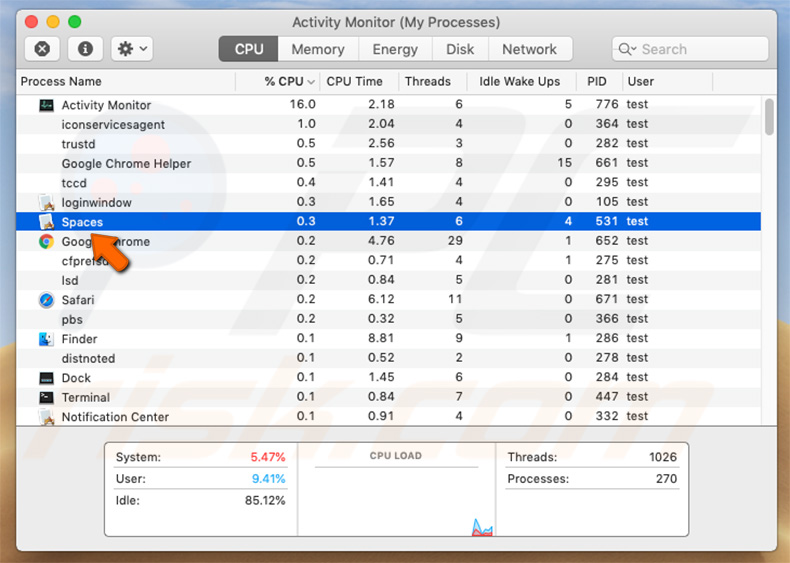
4) Após remover a aplicação Spaces, é necessário navegar pelo diretório "/Users/Test/Library/Application Support" e ativar a exibição de diretórios ocultos. Após isso, procure um diretório com um nome questionável (por exemplo, ".helper", ".dir" ou similar) que contenha uma aplicação denominada "Finder". Uma vez encontrado, todo este diretório deve ser excluído. Note que MacOS possui realmente uma aplicação Finder genuína. No entanto, o malicioso tem um ícone completamente diferente (normalmente, um logótipo do Terminal) e os criminosos simplesmente usam esse nome como um disfarce:
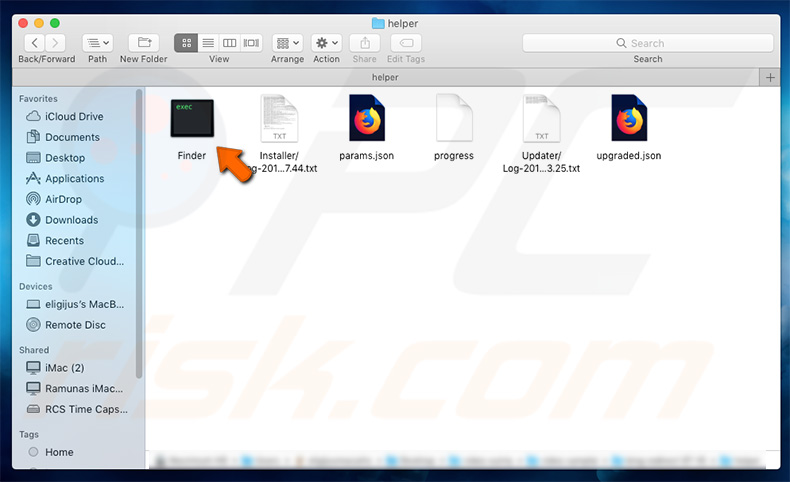
Remoção automática instantânea do malware:
A remoção manual de ameaças pode ser um processo moroso e complicado que requer conhecimentos informáticos avançados. O Combo Cleaner é uma ferramenta profissional de remoção automática do malware que é recomendada para se livrar do malware. Descarregue-a clicando no botão abaixo:
DESCARREGAR Combo CleanerAo descarregar qualquer software listado no nosso website, concorda com a nossa Política de Privacidade e Termos de Uso. Para usar a versão completa do produto, precisa de comprar uma licença para Combo Cleaner. 7 dias limitados para teste grátis disponível. O Combo Cleaner pertence e é operado por RCS LT, a empresa-mãe de PCRisk.
Menu rápido:
- O que é searchbaron.com?
- PASSO 1. Remova os ficheiros e pastas relacionados a searchbaron.com do OSX.
- PASSO 2. Remova o redirecionamento searchbaron.com do Safari.
- PASSO 3. Remova o sequestrador de navegador searchbaron.com do Google Chrome.
- PASSO 4. Remova searchbaron.com da página inicial e motor de pesquisa padrão do Mozilla Firefox.
O vídeo demonstra como remover o sequestrador de navegador searchbaron.com a usar Combo Cleaner:
Remoção do redirecionamento do Searchbaron.com:
Remoção das aplicações potencialmente indesejadas relacionadas a searchbaron.com da sua pasta "Aplicações":

Clique no ícone Finder. Na janela do Finder, selecione "Aplicações". Na pasta aplicações, procure "MPlayerX", "NicePlayer" ou outras aplicações suspeitas e arraste-as para a Reciclagem. Após remover as aplicações potencialmente indesejadas que causam anúncios online, verifique o seu Mac por qualquer componente indesejado.
DESCARREGAR removedor de infeções por malware
Combo Cleaner faz uma verificação se o seu computador estiver infetado. Para usar a versão completa do produto, precisa de comprar uma licença para Combo Cleaner. 7 dias limitados para teste grátis disponível. O Combo Cleaner pertence e é operado por RCS LT, a empresa-mãe de PCRisk.
Remova os ficheiros e pastas relacionados a sequestrador de navegdor searchbaron.com:

Clique no ícone do Finder, no menu de barras. Escolha Ir, e clique em Ir para Pasta...
 Verifique por ficheiros gerados por adware na pasta /Library/LaunchAgents:
Verifique por ficheiros gerados por adware na pasta /Library/LaunchAgents:

Na pasta Ir para...barra, tipo: /Library/LaunchAgents
 Na pasta "LaunchAgents", procure por ficheiros adicionados recentemente suspeitos e mova-os para a Reciclagem. Exemplos de ficheiros gerados pelo adware - “installmac.AppRemoval.plist”, “myppes.download.plist”, “mykotlerino.ltvbit.plist”, “kuklorest.update.plist”, etc. Comumente o adware instala vários ficheiros no mesmo string.
Na pasta "LaunchAgents", procure por ficheiros adicionados recentemente suspeitos e mova-os para a Reciclagem. Exemplos de ficheiros gerados pelo adware - “installmac.AppRemoval.plist”, “myppes.download.plist”, “mykotlerino.ltvbit.plist”, “kuklorest.update.plist”, etc. Comumente o adware instala vários ficheiros no mesmo string.
 Verifique para adware gerado por ficheiros na pasta /Library/Application Support:
Verifique para adware gerado por ficheiros na pasta /Library/Application Support:

Na pasta Ir para...barra, tipo: /Library/Application Support
 Na pasta "Application Support", procure qualquer pasta suspeita recém-adicionada. Por exemplo, "MPlayerX" ou tese "NicePlayer" e mova as pastas para a Reciclagem.
Na pasta "Application Support", procure qualquer pasta suspeita recém-adicionada. Por exemplo, "MPlayerX" ou tese "NicePlayer" e mova as pastas para a Reciclagem.
 Verifique por ficheiros gerados por adware na pasta ~/Library/LaunchAgents:
Verifique por ficheiros gerados por adware na pasta ~/Library/LaunchAgents:

Na barra Ir para Pasta, escreva: ~/Library/LaunchAgents

Na pasta "LaunchAgents", procure por ficheiros adicionados recentemente suspeitos e mova-os para a Reciclagem. Exemplos de ficheiros gerados pelo adware - “installmac.AppRemoval.plist”, “myppes.download.plist”, “mykotlerino.ltvbit.plist”, “kuklorest.update.plist”, etc. Comumente o adware instala vários ficheiros no mesmo string.
 Verifique por ficheiros gerados por adware na pasta /Library/LaunchDaemons:
Verifique por ficheiros gerados por adware na pasta /Library/LaunchDaemons:
 Na pasta Ir para...barra, tipo: /Library/LaunchDaemons
Na pasta Ir para...barra, tipo: /Library/LaunchDaemons

Na pasta "LaunchDaemons", procure qualquer ficheiro suspeito recém-adicionado. Por exemplo “com.aoudad.net-preferences.plist”, “com.myppes.net-preferences.plist”, "com.kuklorest.net-preferences.plist”, “com.avickUpd.plist”, etc., e mova-os para a Reciclagem.
 Verifique o seu Mac com o Combo Cleaner:
Verifique o seu Mac com o Combo Cleaner:
Se seguiu todas as etapas na ordem correta, o Mac deve estar livre de infecções. Para ter certeza de que seu sistema não está infectado, execute uma verificação com o Combo Cleaner Antivirus. Descarregue-o AQUI. Depois de descarregar o ficheiro, clique duas vezes no instalador combocleaner.dmg, na janela aberta, arraste e solte o ícone Combo Cleaner no topo do ícone Applications. Agora abra a sua barra de lançamento e clique no ícone Combo Cleaner. Aguarde até que o Combo Cleaner atualize seu banco de dados de definições de vírus e clique no botão "Start Combo Scan".

O Combo Cleaner irá analisar o seu Mac em pesquisa de infecções por malware. Se a verificação antivírus exibir "nenhuma ameaça encontrada", isso significa que pode continuar com o guia de remoção, caso contrário, é recomendável remover todas as infecções encontradas antes de continuar.

Depois de remover os ficheiros e pastas gerados pelo adware, continue a remover extensões fraudulentas dos seus navegadores de Internet.
Remoção do sequestrador de navegdor searchbaron.com dos navegadores de Internet:
 Remova extensões fraudulentas do Safari:
Remova extensões fraudulentas do Safari:
Remova sequestrador de navegdor searchbaron.com as extensões relacionada ao Safari:

Abra o navegador Safari, a partir do menu de barra, selecione "Safari" e clique em "Preferências ...".

Na janela de preferências, selecione "Extensões" e procure por qualquer extensão suspeita recém-instalada. Quando localizada clique no botão "Desinstalar" ao lado dela/delas. Note que pode desinstalar seguramente todas as extensões do seu navegador Safari - não são cruciais para o funcionamento normal do navegador.
- Se continuar a ter problemas com redirecionamentos de navegador e anúncios indesejados - Restaure o Safari.
 Remova os plugins fraudulentos do Mozilla Firefox:
Remova os plugins fraudulentos do Mozilla Firefox:
Remova sequestrador de navegdor searchbaron.com add-ons relacionados ao Mozilla Firefox:

Abra o navegador Mozilla Firefox. No canto superior direito do ecrã, clique no botão "Abrir Menu" (três linhas horizontais). No menu aberto, escolha "Add-ons".

Escolha o separador "Extensões" e procure os complementos suspeitos recém-instalados. Quando localizado clique no botão "Desinstalar" ao lado dele/deles. Note que pode desinstalar seguramente todas as extensões do seu navegador Mozilla Firefox - não são cruciais para o funcionamento normal do navegador.
Se continuar a ter problemas com redirecionamentos de navegador e anúncios indesejados - Restaure o Mozilla Firefox.
 Remova as extensões fraudulentas do Google Chrome:
Remova as extensões fraudulentas do Google Chrome:
Remova sequestrador de navegdor searchbaron.com add-ons relacionados ao Google Chrome:

Abra o Google Chrome e clique no botão "menu Chrome" (três linhas horizontais), localizado no canto superior direito da janela do navegador. A partir do menu flutuante, escolha "Mais Ferramentas" e selecione "Extensões".

Escolha a janela "Extensões" e procure os add-ons suspeitos recém-instalados. Quando localizado clique no botão "Reciclagem" ao lado dele/deles. Note que pode desinstalar seguramente todas as extensões do seu navegador Google Chrome - não são cruciais para o funcionamento normal do navegador.
Se continuar a ter problemas com redirecionamentos de navegador e anúncios indesejados - Restaure o Google Chrome.
Partilhar:

Tomas Meskauskas
Pesquisador especialista em segurança, analista profissional de malware
Sou um apaixonado por segurança e tecnologia de computadores. Tenho experiência de mais de 10 anos a trabalhar em diversas empresas relacionadas à resolução de problemas técnicas e segurança na Internet. Tenho trabalhado como autor e editor para PCrisk desde 2010. Siga-me no Twitter e no LinkedIn para manter-se informado sobre as mais recentes ameaças à segurança on-line.
O portal de segurança PCrisk é fornecido pela empresa RCS LT.
Pesquisadores de segurança uniram forças para ajudar a educar os utilizadores de computadores sobre as mais recentes ameaças à segurança online. Mais informações sobre a empresa RCS LT.
Os nossos guias de remoção de malware são gratuitos. Contudo, se quiser continuar a ajudar-nos, pode-nos enviar uma ajuda, sob a forma de doação.
DoarO portal de segurança PCrisk é fornecido pela empresa RCS LT.
Pesquisadores de segurança uniram forças para ajudar a educar os utilizadores de computadores sobre as mais recentes ameaças à segurança online. Mais informações sobre a empresa RCS LT.
Os nossos guias de remoção de malware são gratuitos. Contudo, se quiser continuar a ajudar-nos, pode-nos enviar uma ajuda, sob a forma de doação.
Doar
▼ Mostrar comentários